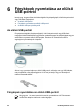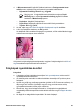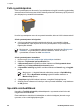User's Guide - Microsoft Windows 9x
Fotó nyomtatópatron
A fotó nyomtatópatron a háromszínű nyomtatópatronnal együtt használva gyakorlatilag
szemcsementes fotókat nyomtat. Kiváló elhalványulás elleni védelmet nyújt HP prémium
plus fotópapírra nyomtatott fotók esetében.
Ha a fotó nyomtatópatron nem volt a nyomtató tartozéka, akkor az külön is beszerezhető.
A fotó nyomtatópatron behelyezése
➔
A fotó nyomtatópatron behelyezéséhez távolítsa el a nyomtatóból a fekete
nyomtatópatront, majd helyezze be a fotó nyomtatópatront a nyomtatópatron-
foglalat jobb oldalára.
Megjegyzés A nyomtatópatron behelyezésének istrukcióit lásd: Behelyezési
instrukciók. A nyomtatópatron védelme érdekében, amikor az nincs a
nyomtatóban, kövesse az alábbi utasításokat.
A fotó nyomtatópatron használata
1. Nyissa meg a Nyomtató tulajdonságai párbeszédpanel ablakot.
2. Kattintson a Nyomtatási parancsikonok fülre.
3. A Mit szeretne tenni? legördülő menüben kattintson a Fotónyomtatás-keret
nélkül vagy a Fotónyomtatás-fehér kerettel pontra.
4. A Nyomtatási minőség legördülő menüben kattintson a Normál vagy a Legjobb
pontra.
Megjegyzés A legjobb felbontás eléréséhez menjen a Papír/Minőség
lapra, majd a Nyomtatási minőség legördülő listában kattintson a
Maximum dpi pontra.
5. A Papírtípus legördülő listában kattintson a megfelelő fotópapírtípusra.
6. Szükség szerint válasszon ki bármilyen más nyomtatási beállítást, majd kattintson
az OK gombra.
Speciális színbeállítások
Használja a További színopciók párbeszédpanelt a nyomtatott színek fotón való
megjelenésének beállítására.
Ezen beállítások módosítása következtében a színek másképpen jelennek meg a
nyomaton, mint a számítógép képernyőjén.
7. fejezet
28 HP Deskjet D4100 series